如何把微信上的文件传到电脑桌面上 通过微信电脑版将手机微信中的文件传到电脑
在日常生活中,我们经常会在手机上收到各种各样的文件,比如图片、文档等,但是有时候我们可能更希望将这些文件传输到电脑上进行查看或编辑。那么如何才能实现这一操作呢?通过微信电脑版,我们可以轻松地将手机微信中的文件传输到电脑桌面上,方便我们随时查阅和处理这些文件。接下来就让我们一起来了解一下具体的操作步骤吧。
方法如下:
1.在电脑上安装微信软件成功后,在电脑桌面上会出现微信图标,如下图。
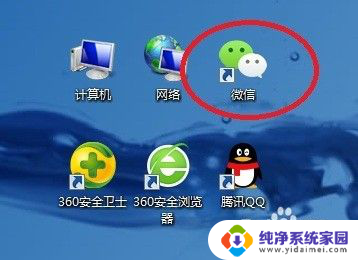
2.双击电脑桌面微信图标,进入电脑微信登录界面。根据界面上的提示,用手机微信“扫一扫”。
3.在手机微信登录确认界面上,点击“登录”,如下图。
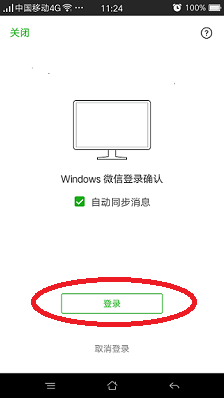
4.登录成功后,手机微信和电脑微信同时具有“文件传输助手”功能。下图中,图1是手机微信界面,图2是电脑微信界面。
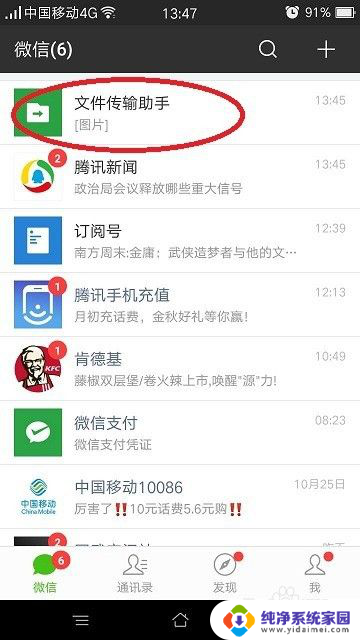
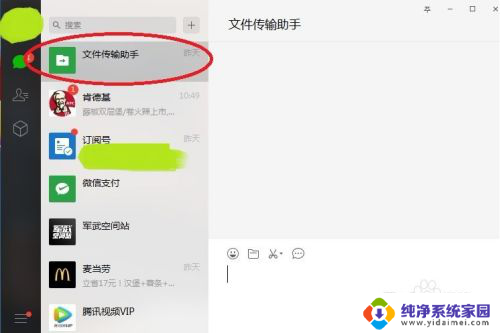
5.点击手机微信界面上的“文件传输助手”,在手机文件传输助手界面上点击右下角“+”。见下图1,再点击界面下方的“文件”图标,见下图2。
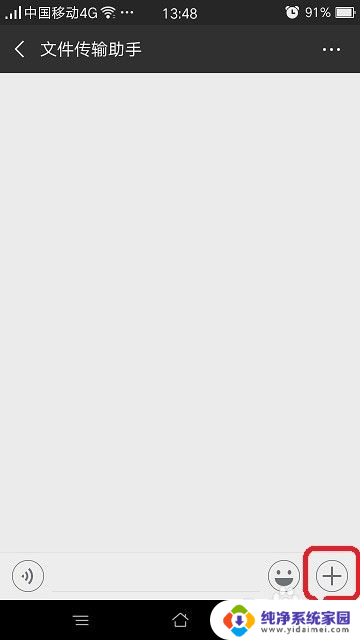
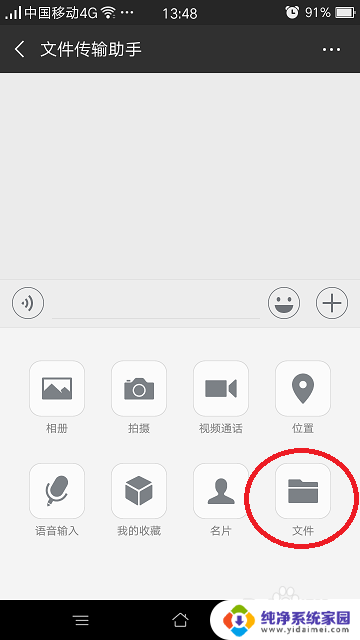
6.在手机“微信文件”界面上,在要传输的文件名称后面的选择框内点击。选择框内出现对号,选中此文件,然后点击上方的“发送”按钮。
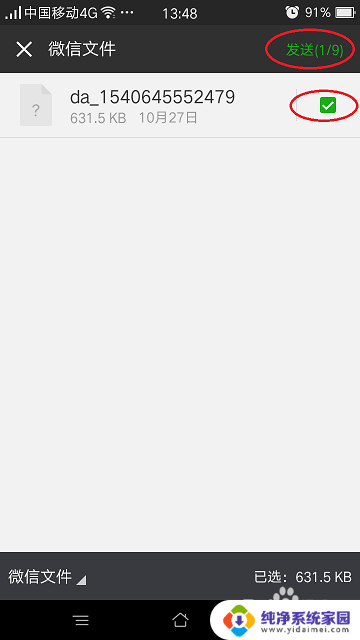
7.在手机“发送给文件传输助手”确认界面上,点击“发送”按钮,确认发送。
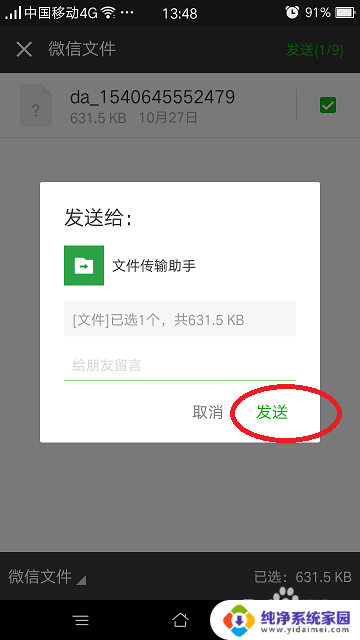
8.在电脑微信界面,点击左侧“文件传输助手”,如图1。在界面右侧即可查看到从手机传输过来的文件,如图2。
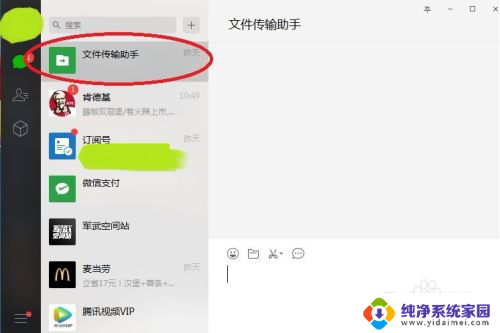
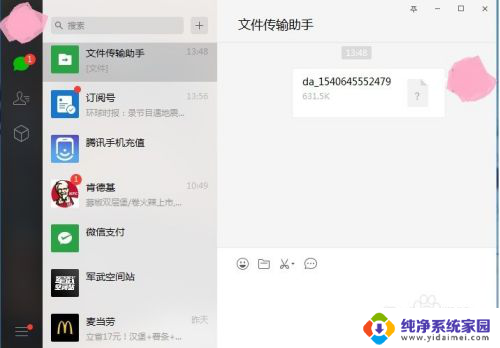
9.用鼠标右键点击文件名,再用鼠标左键点击“另存为”。然后选择路径,即可将此文件保存到电脑中。
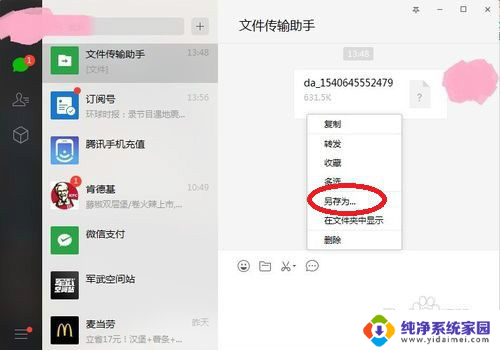
以上是如何将微信上的文件传输到电脑桌面的全部内容,如果你也遇到了类似情况,赶紧参照我的方法进行处理吧!希望对大家有所帮助。
如何把微信上的文件传到电脑桌面上 通过微信电脑版将手机微信中的文件传到电脑相关教程
- 微信电脑传文件 通过微信电脑版将手机微信中的文件传到电脑
- 怎么把微信里的文件保存到电脑桌面 如何将手机微信中的文件传到电脑
- 微信文件如何发到企业微信 电脑企业微信文件上传步骤
- 企业微信传文件 电脑上怎么在企业微信中上传文件
- 电脑微信发文件怎么发 在电脑微信中如何上传文件并发送
- 怎样从电脑把文件传到微信上 怎样将电脑文件发送到微信
- 如何使用数据线将手机上的文件传到电脑上 手机如何通过USB线将文件传输到电脑
- 电脑桌面文件夹如何发送到微信 电脑文件传给微信好友的方法
- wps如何把电脑上的文档传到手机上 如何通过wps将电脑文档传到手机
- wps如何传输文档到微信 wps如何将文档传输到微信
- 笔记本开机按f1才能开机 电脑每次启动都要按F1怎么解决
- 电脑打印机怎么设置默认打印机 怎么在电脑上设置默认打印机
- windows取消pin登录 如何关闭Windows 10开机PIN码
- 刚刚删除的应用怎么恢复 安卓手机卸载应用后怎么恢复
- word用户名怎么改 Word用户名怎么改
- 电脑宽带错误651是怎么回事 宽带连接出现651错误怎么办